Подать заявку через эл. почту
Заходим в раздел Настройки - Другое - Настройки уведомлений:
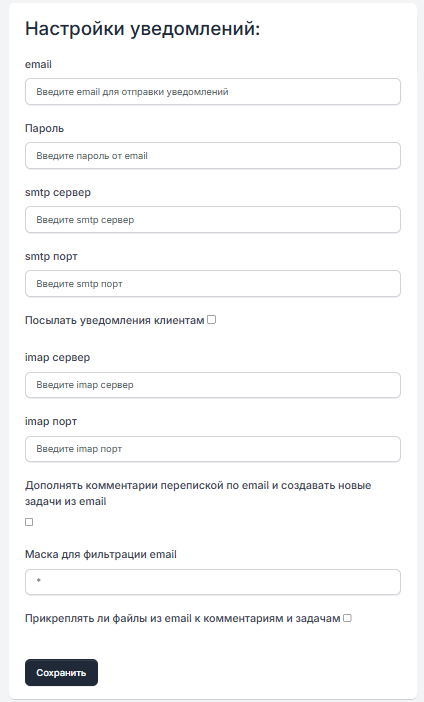
email - Введите email с которого будут отправляться все уведомления на почту, а также при отправки письма на этот почтовый ящик будет создаваться задача. Если сохраниться тема письма и номер задачи, то переписка продолжиться в задаче.
Пароль - Введите пароль от email
SMTP сервер - Нужно ввести IP адрес SMTP сервера
SMTP порт - Нужно ввести порт сервера SMTP который используется в вашей организации.
Посылать уведомления клиентам - если установить эту галочку, то клиенты оставившие заявку будут получать уведомления по электронной почте, на адрес который указали в заявке.
IMAP сервер - Нужно ввести IP адрес IMAP сервера
IMAP порт - Нужно ввести порт сервера IMAP который используется в вашей организации.
Дополнять комментарии перепиской по email и создавать новые задачи из email - при установки галочки, включиться возможность переписки с клиентом через электронную почту в поле комментарии в задачах.
Маска для фильтрации email - можно настроить прием писем только с конкретных доменов или ящиков электронной почты.
Прикреплять ли файлы из email к комментариям и задачам - если стоит галочка, то вложения в письмах будут прикрепляться к задачам.
Как написать правила фильтра:
* - по умолчанию принимает письма с любых адресов электронной почты.
можно настроить прием только по определенному домену *@aistp.ru
можно настроить прием с нескольких доменов через переменную *@aistp.ru OR *@aistp.com
при помощи not можно запретить конкретные адреса not (aist@aistp.ru)
также можно делать сложные сценарии not ((not(*@yandex.ru) and test@*))
Проверка настроек
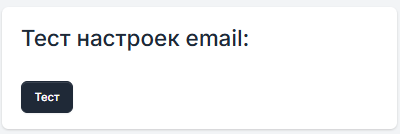
Если все верно, к вам придет письмо на почту и появиться сообщение:


 — Бесплатные Сайты и CRM.
— Бесплатные Сайты и CRM.